L’error ‘ El Windows no pot executar la comprovació de disc en aquest volum perquè està protegit contra escriptura ’Es produeix quan el vostre volum / unitat està danyat o s’atribueix a només lectura. CHKDSK és una utilitat de línia d'ordres de Windows que us permet cercar sectors defectuosos del vostre volum i verificar la integritat dels fitxers del sistema emmagatzemats a la vostra unitat. De manera esporàdica, l'execució de la utilitat us pot provocar un error que estipuli que la unitat està malmesa o que està protegida contra escriptura.
Si una de les vostres unitats està protegida contra escriptura, vol dir que no podreu editar el contingut de la unitat, que inclou editar o eliminar-ne els fitxers. Per simplificar-ho, l'escriptura protegida indica que el volum s'atribueix a només lectura. Un exemple excel·lent seria la protecció d'escriptura de les unitats USB que, de tant en tant, ocorre a tothom, en aquest cas no podeu copiar el contingut de la unitat USB a l'ordinador o viceversa.

Error protegit contra escriptura de Chkdsk
Què fa que Windows no pugui executar la comprovació de disc en aquest volum perquè és un error protegit contra escriptura?
No estarà malament dir que tothom troba aquest error de tant en tant que sol ser causat per ...
- Protecció contra escriptura a la unitat . Si la vostra unitat s’atribueix a només lectura, l’error apareixerà naturalment a causa de permisos restringits.
- Unitat danyada . De vegades, si la unitat està danyada o danyada a causa d’un fitxer de sistema mal emmagatzemat, pot provocar l’aparició de l’error.
Podeu aplicar les solucions esmentades a continuació per solucionar el problema.
Solució 1: resoleu CHKDSK a l'indicador d'ordres
Per començar amb alguna cosa fàcil, hi ha hagut informes que l'error s'ha resolt mitjançant una ordre chkdsk diferent. Això va ser aconsellat pel propi suport de Microsoft, per tant, val la pena provar-ho. El que heu de fer és:
- Premeu per obrir un indicador d'ordres elevat Winkey + X i seleccionant Indicador d'ordres (administrador) de la llista.
- Un cop obert, escriviu el següent:

Chkdisk: Windows
chkdsk D: / f / r / x
3. On D: és la unitat defectuosa, substituïu-la en conseqüència.
Els paràmetres signifiquen el següent:
/ f El paràmetre busca a la vostra unitat qualsevol error i intenta solucionar-los.
/ r El paràmetre explorarà la vostra unitat per cercar sectors defectuosos i els resoldrà.
/ x el paràmetre desmunta la vostra unitat, és a dir, si la unitat està en ús, ja no trigarà fins que la cerca s'hagi completat.
És important tenir en compte que alguns usuaris van informar que el seu problema persistia fins i tot després d’intentar-ho, en aquest cas hauríeu de seguir les altres solucions que s’esmenten a continuació.
Solució 2: Modifiqueu l'atribut mitjançant el registre
Si la solució que proporciona Microsoft no us funciona, podeu provar d’eliminar la protecció d’escriptura mitjançant el registre de Windows. El registre de Windows pot causar certs problemes crítics, així que assegureu-vos de seguir els passos amb molta cura. A continuació, us expliquem què cal fer:
- Premeu Winkey + R per obrir Run.
- Escriure regedit .
- Un cop obert el registre de Windows, enganxeu el següent a la barra d'adreces / ubicació:
HKEY_LOCAL_MACHINE SYSTEM CurrentControlSet Control StorageDevicePolicies
4. Allà, feu doble clic a la icona WriteProtect 'I canvieu el valor d'1 a 0.
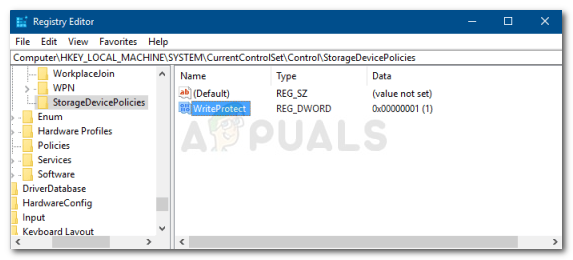
Desactivació de WriteProtect del registre del Windows
Si no trobeu la carpeta StorageDevicePolicies al registre de Windows, aquí teniu una altra manera:
- Enganxeu el camí d'accés següent a la barra d'adreces:
HKEY_LOCAL_MACHINE SYSTEM CurrentControlSet Control
2. Al panell central, feu clic amb el botó dret i seleccioneu Nou> Clau .
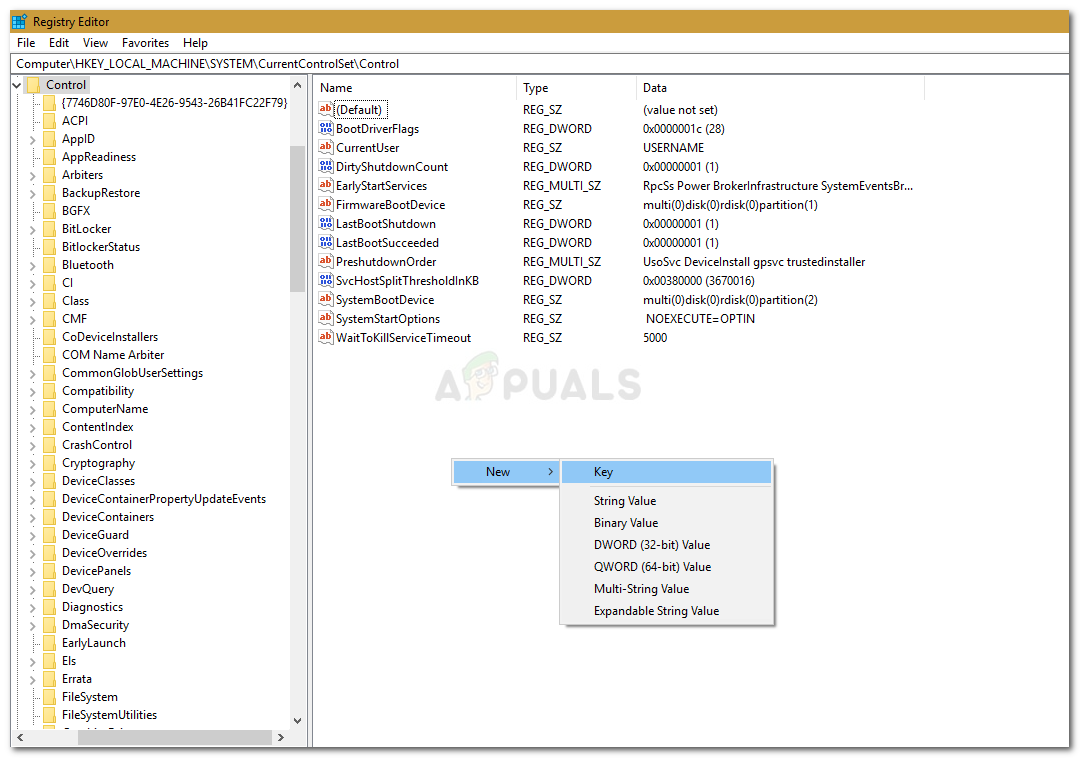
Registre de Windows: clau nova
3. Es crearà una nova carpeta, anomeneu-la ' StorageDevicePolicies ’. Assegureu-vos que no escriviu el nom de manera incorrecta.
4. Després, ressalteu la carpeta recentment creada, feu clic amb el botó dret al panell central i seleccioneu Valor DWORD (32 bits) .
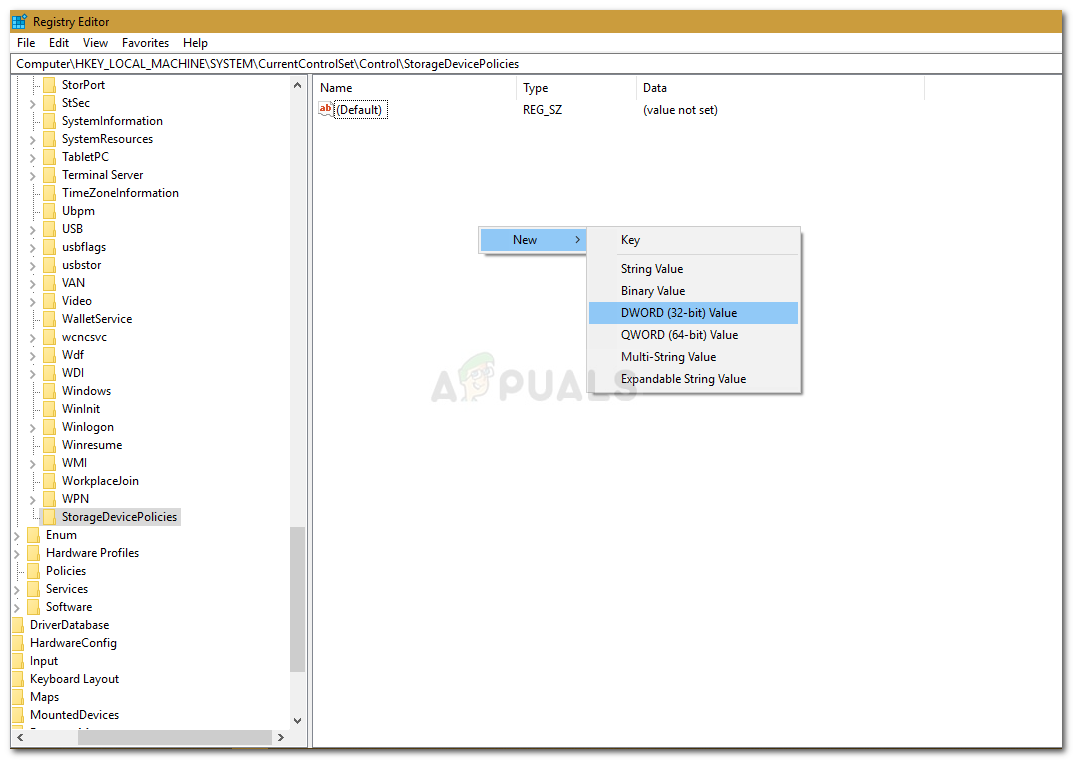
Una entrada nova per esborrar l'atribut de només lectura
5. Posa-li un nom WriteProtect i definiu el valor a 0 .
Solució 3: utilitzar DiskPart
DiskPart és una utilitat de línia d'ordres que podeu utilitzar per crear particions a la vostra unitat. També es pot utilitzar per canviar els atributs d’una unitat, que és el que farem aquí. A continuació s’explica com fer-lo servir:
- Obre el menú Inici, escriu ' diskpart ’I obriu-lo.
- Un cop carregada la utilitat, escriviu:
volum de llista
3. Es mostraran els volums del disc dur, ara escriviu el següent:
seleccioneu el volum #
4. Haureu de substituir # per l’alfabet de la vostra unitat.
5. Després, escriviu el següent:
atributs de disc només de lectura
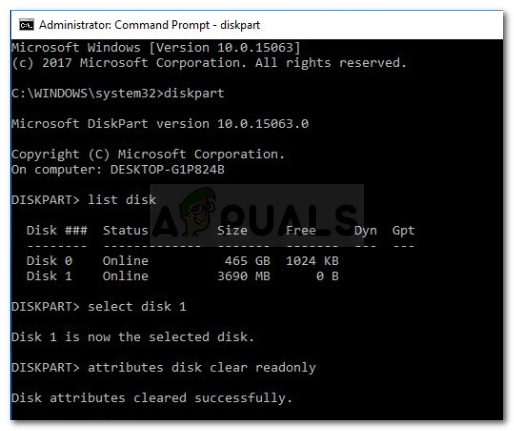
Utilització de la part del disc per esborrar l'atribut
6. Espereu que es completi.
Solució 4: escanejar la unitat per detectar si hi ha danys
Una última cosa que podeu fer per solucionar aquest error és escanejar la vostra unitat per trobar fitxers danyats, que és una de les arrels del problema. A continuació s’explica com fer-ho:
- Obrir ' Aquest PC '.
- Feu clic amb el botó dret a la unitat defectuosa i seleccioneu Propietats .
- Canvieu a Eines fitxa.
- Un cop allà, feu clic al botó ‘ Comprovar ’Opció.

Comprovació d’errors a la unitat
- Si se us demana un quadre de diàleg UAC, seleccioneu Sí.
- Espereu que finalitzi l'escaneig.

























